Cara menggunakan WhatsApp di komputer, bisa pakai web browser atau aplikasi desktop
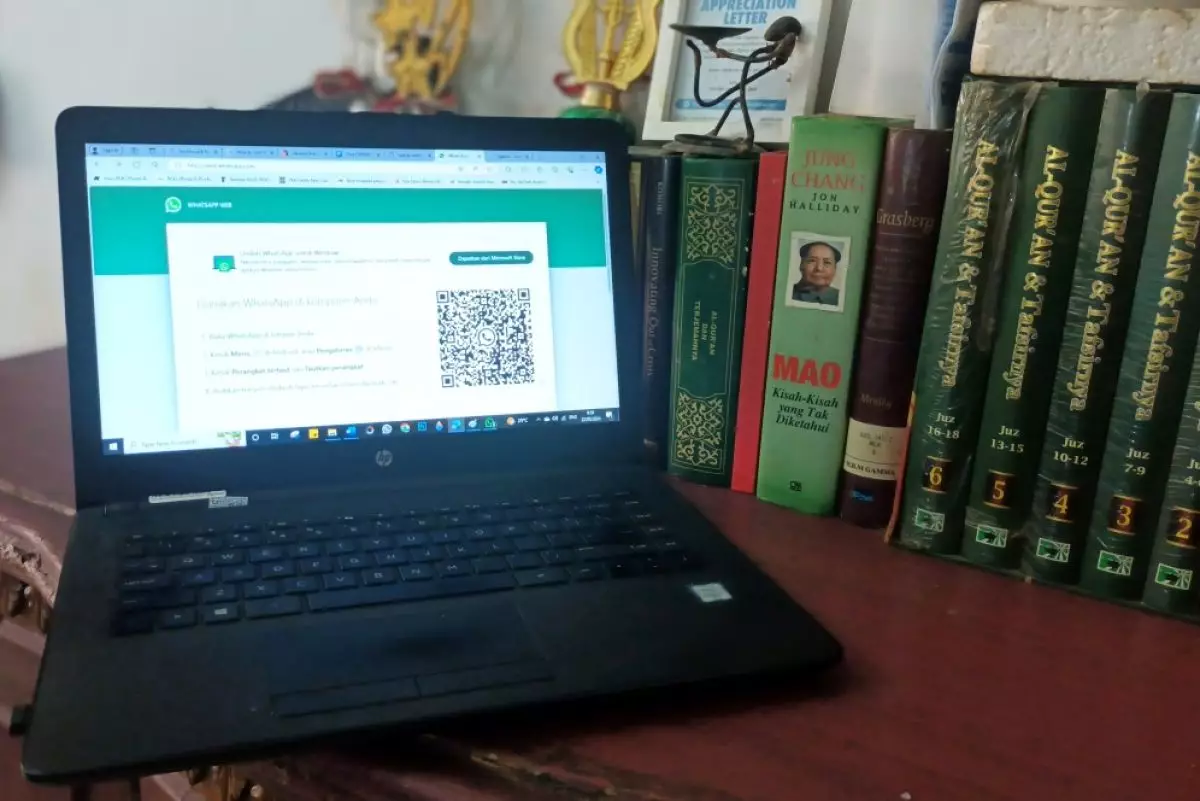
foto: techno.id/yani andriyansyah
Techno.id - Menggunakan WhatsApp di komputer terbilang sangat nyaman. Meskipun tidak ada aplikasi WhatsApp yang berdiri sendiri, kamu dapat menggunakan Whatsapp Web dan aplikasi desktop untuk mengirim pesan melalui ponsel cerdas.
Mau menggunakan WhatsApp di Web atau mengunduh aplikasi desktop?
-
Beda WhatsApp Web dan WhatsApp Desktop serta cara menggunakannya Pengguna bisa memilih mana yang cocok untuk digunakan karena keduanya sama-sama nyaman dipakai.
-
Buka WhatsApp di laptop kini tak perlu pakai browser lagi Ayo segera install aplikasi standalone WhatsApp!
-
Cara video call WA di laptop dengan mudah, pahami dulu syaratnya Meski bisa melakukan panggilan video menggunakan laptop, tentu harus dilakukan beberapa penyesuaian.

Aplikasi desktop dan antarmuka web sangat mirip, tetapi ada beberapa perbedaan penting. Fitur antarmuka WhatsApp Web tidak memungkinkan kamu melakukan panggilan audio atau video. Mengingat keterbatasan itu, kamu disarankan menggunakan aplikasi desktop.
Klik ikon telepon atau kamera video di sudut kanan atas untuk memulai panggilan suara atau video. Setelah melakukan panggilan video, kamu bahkan dapat membagikan layar jika mau. Cukup klik tombol bagikan layar di bagian bawah, lalu pilih jendela yang ingin kamu bagikan.
Sementara keuntungan utama yang kamu dapatkan dari mengakses WhatsApp melalui browser adalah kenyamanan. Kamu dapat menggunakan WhatsApp Web dari browser desktop apa pun seperti Safari, Chrome, Firefox, dan Edge di sistem operasi apa pun.
Kamu juga akan mendapatkan pemberitahuan untuk pesan baru. Kamu bahkan dapat menggunakannya di PC yang tidak dapat kamu gunakan untuk menginstal aplikasi seperti komputer umum, tetapi kamu harus berhati-hati jika melakukannya. Gunakan jendela pribadi, pastikan untuk keluar, dan ingatlah bahwa perangkat lunak di PC mungkin dapat mengintip apa yang kamu kirim dan terima.
Unduh aplikasi WhatsApp di PC Windows atau MacBook

Jika menginginkan aplikasi khusus, kamu dapat menggunakan aplikasi Desktop WhatsApp untuk Windows dan macOS. Jika tidak ingin menggunakan tautan tersebut, kamu selalu dapat mencari WhatsApp di Microsoft atau Apple Store.
RECOMMENDED ARTICLE
- Inilah semua faktor yang perlu kamu ketahui saat menggunakan WhatsApp Web
- Cara mengedit pesan WhatsApp yang salah ketik alias typo, mudah dan anti ribet
- Ini alasan WhatsApp memindahkan bilah navigasi di bagian bawah, dekat dengan jempol jadi lebih nyaman
- WhatsApp akan segera menyematkan fitur pengiriman gambar dan video dalam kualitas HD secara default
- Cara mudah mengakses WhatsApp Web tanpa smartphone hanya dengan satu validasi
HOW TO
-

10 Gaya selfie seru bersama sahabat saat mudik lebaran, kangen langsung hilang!
-

20 Cara antisipasi agar HP tetap bisa internetan saat perjalanan mudik, bikin hati jadi tenang
-

15 Solusi ampuh atasi signal HP lemah saat mudik ke pedalaman, santai tetap bisa internetan lancar
-

40 Ucapan lebaran kocak pengundang tawa, hari raya jadi makin hepi dan seru!
-

10 Langkah mudah mengirim pesan WA ucapan lebaran dalam jumlah banyak, gampang!
TECHPEDIA
-

10 Fitur canggih iPhone 16E, bakal jadi HP Apple termurah di bawah Rp 10 juta?
-

10 HP Xiaomi in bakal kebagian AI DeepSeek, bisa kalahkan AI dari Google atau ChatGPT?
-

Waspada, undangan pernikahan palsu lewat HP ini berisi virus berbahaya
-

Bocoran Smartphone Samsung layar lipat tiga, dari HP kecil jadi tablet layar lebar
-

Israel pakai spyware serang WhatsApp, targetkan lebih dari 100 jurnalis dan aktivitis
LATEST ARTICLE
HOW TO Selengkapnya >
-
![10 Game Android Seru untuk 4 pemain atau lebih ini dijamin bikin silahturahmi makin asyik]()
10 Game Android Seru untuk 4 pemain atau lebih ini dijamin bikin silahturahmi makin asyik
-
![10 Gaya selfie seru bersama sahabat saat mudik lebaran, kangen langsung hilang!]()
10 Gaya selfie seru bersama sahabat saat mudik lebaran, kangen langsung hilang!
-
![20 Cara antisipasi agar HP tetap bisa internetan saat perjalanan mudik, bikin hati jadi tenang]()
20 Cara antisipasi agar HP tetap bisa internetan saat perjalanan mudik, bikin hati jadi tenang
-
![15 Solusi ampuh atasi signal HP lemah saat mudik ke pedalaman, santai tetap bisa internetan lancar]()
15 Solusi ampuh atasi signal HP lemah saat mudik ke pedalaman, santai tetap bisa internetan lancar



















